- iCloud je storitev za shranjevanje, ki omogoča enostavno sinhronizacijo fotografij, koledarjev, dokumentov in drugega v vseh vaših izdelkih Apple.
- Če pa iCloud ne deluje, boste morda izgubili dostop do vseh svojih podatkov.
- Oglejte si našo Popravi stran za druge koristne vodniki naših zanesljivih tehnoloških strokovnjakov.
- Oglejte si našo Spletno središče v oblaku za nadaljnje informacije o najboljših storitvah v oblaku.

Registrirajte se zdaj in dobite 5 GB brezplačnega prostora za shranjevanje za vaše najpomembnejše datoteke. Sinhronizirajte jih v vseh svojih napravah in do njih preprosto dostopajte. Tukaj vam ponuja:
- Dostopajte do svojih podatkov brez napak ali izgub
- Šifriranje datotek in varnostnih kopij od konca do konca
- Skupna raba datotek z uporabniki, ki niso sinhronizirani
Shranjujte, delite in dostopajte do svojih datotek
od skoraj povsod.
The Nastavitve iCloud so zastarele pojavno okno, ki so ga doživeli naročniki sistema Windows, pomeni, da je
geslo za dostop do aplikacije je potreben za dostop do njihovega računa iCloud.Uporabniki se morda ne bodo mogli znebiti te pojavne napake, medtem ko bodo poskušali uporabljati neodvisno platformo, dokler se geslo za dostop do aplikacije se ustvari z njihovim računom iCloud prek spletnega mesta Apple.
Preden nadaljujemo, je najbolj primerno, da so nekateri izrazi jasno opredeljeni.
Kaj je geslo za dostop do aplikacije?
Geslo za dostop do aplikacije vam daje dovoljenje za varno prijavo v račun iCloud z vašim Apple ID pri uporabi aplikacij drugih proizvajalcev.
Kaj je dvofaktorska overitev (2FA)?
Dvofaktorsko preverjanje pristnosti, navadno skrajšano kot 2FA, sicer pa tudi dvostopenjsko preverjanje, je varnostni postopek, ki z dodajanjem dodatnih korakov izboljša vaš osnovni postopek prijave.
Hiter nasvet
Ste naveličani, da ne morete dostopati do svojih podatkov? Potem Zoolz je odlična rešitev za varnostno kopiranje podatkov!
Ta storitev lahko varnostno kopira računalnike, prenosnike, strežnike in vse zunanje ali omrežne naprave za shranjevanje. Podpira Windows in Mac, uporabljate pa ga lahko celo iz pametnega telefona.
Zoolz zagotavlja zanesljivo shranjevanje podatkov v izjemno varni infrastrukturi Amazon AWS. Za nalaganja ali prenose ni omejitev hitrosti ali velikosti.

Zoolz
Z Zoolzom si zagotovite visoko varno 256-AES šifriranje za varnostno kopiranje podatkov.
Obiščite spletno mesto
Kako popravim, da so nastavitve iCloud zastarele v sistemu Windows?
1. Omogočite dvostopenjsko preverjanje pristnosti ali preverjanje v dveh korakih
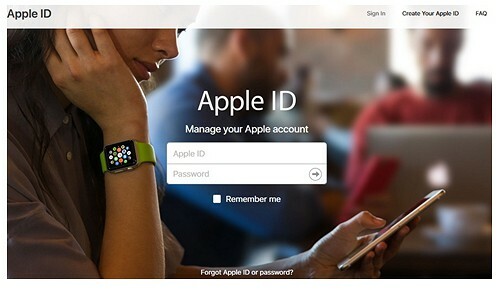
- Odprto Apple uporabniško ime strani.
- Prijavite se s svojim osebnim Apple uporabniško ime in Geslo.
- Navedite ustrezne odgovore na svoje varnostna vprašanja.
- Kliknite Nadaljujte.
- Pojdi do Zavihek Varnost in kliknite Začeti Spodaj Preverjanje v dveh korakih.
- Zadel Nadaljujte.
- Izberite svoj želeno regijo in vnesite a zaupanja vredna telefonska številka.
- Izberite Nadaljujte.
- Prejeli boste štirimestno številko Koda za preverjanje Apple ID na zaupanja vredni telefonski številki.
- Vnesite kodo v predvideni prostor in izberite nadaljujte.
- Manjka koda?
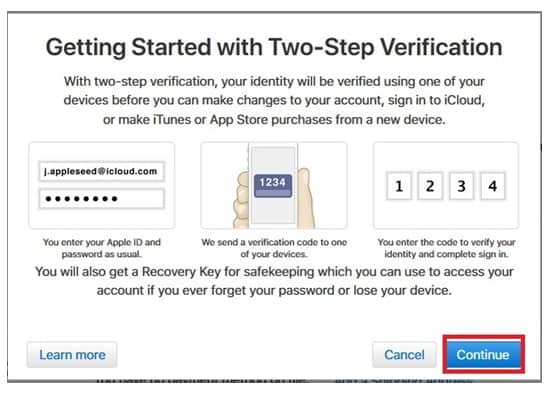
- Če so naprave povezane z vašim Apple ID-jem, jih preverite, v nasprotnem primeru kliknite nadaljujte nadaljevati.
- Naj bo na varnem mestu alfanumeričnoobnovitveni ključ.
- Zadel Nadaljujte.
- Potrdite obnovitveni ključ.
- Preverite Pogoji in izberite Omogočite preverjanje v dveh korakih.
- Kliknite Končano nadaljevati.
2. Ustvarite geslo za dostop do aplikacije
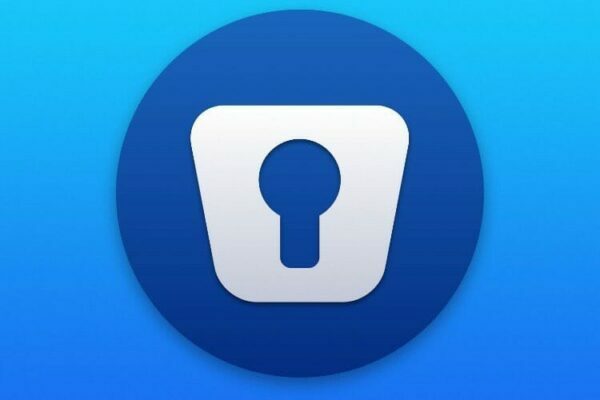
- Pojdi do Zavihek Varnost in izberite Ustvari geslo.
- Vnesite a nalepko za to geslo.
- Zadel Ustvari.
- Kopirajte ustvarjeno geslo za dostop do aplikacijein kliknite Končano.
- Poiščite aplikacija, za katero potrebujete geslo za dostop do aplikacije in kosilo to.
- Potem prilepite določeno geslo.
Ko je ustvaril geslo za dostop do aplikacije za neodvisno aplikacijo, ki vas zanima, morate zdaj uporabiti to posebno geslo, da aplikaciji omogočite neomejen dostop do vašega računa Apple iCloud.
Na tej točki Nastavitve iCloud so zastarele pojavno okno napake ne bi smelo biti več težava.
Če iz kakršnega koli razloga aplikacija drugega ponudnika zahteva, da znova vnesete geslo za svoj račun Apple iCloud, samo uporabite določeno geslo, ki ste ga že ustvarili.
V primeru, da spremenite glavno geslo za svoj račun Apple ID, bodo vsa vaša ustvarjena gesla za dostop do aplikacije preklicana.
Za katero koli aplikacijo, ki ni Apple, ki ji želite odobriti dostop do računa, boste morali ustvariti novo.
Sledite vsakemu od teh korakov in nam sporočite, kateri je najbolj ustrezal vam, tako da v spodnjem oddelku za komentarje pustite sporočilo.

![ICloud Drive ni v Finderju [Hitre rešitve]](/f/a53a691aa7a467edf380637c3b66985b.jpg?width=300&height=460)
